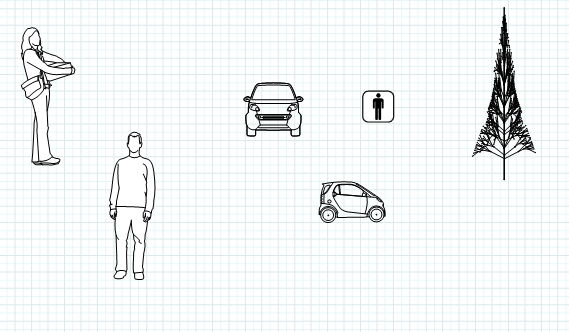Teknoloji stajımı Lynda' da yaptım ve AutoCAD 2015, SketchUp 2013, SketchUp Pro:Tools and Techniques, SketchUp Rendering Using V-Ray programlarını öğrendim.
AutoCAD, 2D çizimlerde oldukça kullanışlı bir programdır. Program ilk açıldığı zaman ekrana gelecek ekran aşağıdaki gibidir.
İlk dikkat edilmesi gereken noktalar; sol alt köşede y ve x ekseni üzerinde çalışıldığı ve sağ üst köşede yön belirten ibrelerinin olmasıdır.
Bu koordinat sistemini UCS komutu ile istediğimiz yere taşıyabiliriz. Daha sonra sağ alt köşede bulunan toolbarda çizimimizi kolaylaştıracak birkaç özellik vardır.
Bu toolbarda görüldüğü üzre seçili olan özellikler mavidir. Şekil:1' deki gibi belli bir grid üzerinde çalışılacaksa eğer; grid modun açık olması gerekmektedir. Kısayolu F7'dir . Bu özellik sayesinde çok rahatlıkla grid üzerinde ya da grid olmadan bir çizim yapabiliriz.
Yine bu toolbarda oblique çiziminin daha rahat yapılabilmesi için isometric drafting seçeneği vardır. Belli açılarda çizimleri çok daha kolay bir hale getirir ve left, right, top gibi seçenekleri bulunmaktadır.
Orthomode, baskın olarak yatay ve düşey çizgiler üzerinden bir çizim sağlar ve F8 ile kolaylıkla etkinleştirilebilir.
Polar Tracking ise yine açılı çizimleri sağlayan bir özelliktir ve kısayolu F10' dur.
Object Snap ise çizimler sırasında endpoint, midpoint gibi bazı noktalara referans ederek çizimin çok daha kolay bir şekilde ilerlemesine katkıda bulunur. AutoCad'in en önemli özelliklerinden biridir ve neredeyse sürekli açık olarak kullanılır. Kısayolu ise F3' dür. Ayrıca çizim esnasında sağ click ile bu pointlerden herhangi birini kolayca seçebiliriz.
Object Snap Tracking ise çizgilere referans etmektedir. Bir çizgi boyunca o çizgi üzerinden herhangi bir noktayı rahatlıkla seçebiliriz. F11 ile hızlı seçim yapılabilir.
Çizimlerimizi yaparken hangi ölçekte çalıştığımız çok önemlidir. Bunun da kontrolü için command kısmına units yazarak istediğimiz türde (architectural,decimal...) ve ölçekte çizim yapabiliriz.
Çizim esnasında command kısmına gerekli komutlar yazılarak işlemler yapılır. Bu komutların kısa yolları vardır. Örneğin; CO-copy, TR-trim gibi. Bu kısayolları ise AliasEdit komutu ile değiştirebiliriz.
Bunların yanında Pan komutu, sayfayı kaydırmak içindir. Zoom ise sayfaya ya da istenilen çizimi yakınlaşmak için kullanılır. Zoom-window çizimi pencere içine alarak yakınlaştırır. Zoom- previous ise bu pencereden uzaklaşmayı sağlar. Bunları mouse ile rahatça kontrol edebiliriz. Bunların dışında ise 3 boyutlu çizimler isin 3D orbit vardır. Her açıdan bakışı kolaylıkla sağlar.
Yukarıdaki şekilde görüldüğü üzere Home kısmında çizim araçları bulunmaktadır. Biz çizimlerimizi bu araçlar yardımıyla tamamlarız. Draw kısmında points, line, polyline, circle, arc, rectangle gibi bazı araçlar vardır.
Points; istenilen herhangi bir yere nokta konulur. O nokta bizim referansımız olabilir. Bu noktanın farklı görünümleri vardır. Görünümünü değiştirmek için öncelikle command kısmına cui sonr sırasıyla ribbon - panels - home 2D drawing - row1- points - appearance - botton style diyerek görünümü değiştirilebilir ya da yine aynı yerden isim değişikliği vs. de yapılabilir.
Polyline; çizgiler bir bütün halindedir. Bazı seçenekleri vardır. Örneğin; widht, belli bir kalınlık ya da incelikten belli bir inceliğe ya da kalınlığa doğru çizimi sağlar. Hangi kalınlıktan hangi kalınlığa gidileceği yazılarak çizgi oluşturulur.
Circle; yarıçap, çap, iki nokta veya üç nokta girilerek istenilen ölçülerde çember çizimi sağlanır. Şekil:6'da üç noktaya göre çember çizilmiştir.
 |
| Şekil:6 Üç noktaya göre circle |
Arc; üç noktası, başlangıcı-bitişi-orta noktası ve bunların yer değişmiş hali gibi bazı noktalar verilerek çizim sağlanır.
 |
| Şekil:7 Başlangıcı ve sonu veriler çizilmiş bir arc |
Rectangle;kare, dikdortgen çizimlerini gerçekleştirir. Eğer; rectangle- chamfer diyerek iki nokta seçilirse 45 derecelik bir köşesi olan rectangle çizilebilir ya da rectangle- fillet diyerek belli açılarda köşeleri olan rectangle çizilebilir.
 |
| Şekil:8 Köşeleri 3 derecelik açı ile fillet edilmiş rectangle |
Polygon; önce kaç kenarlı daha sonra hangi noktada olacağı belirlenir ve sonra bu polygon içine çizilen bir çember ya da bu polygon dışına çizilen bir çember seçeneklerinden biri seçilip çember yarıçapı girilir ve işlem tamamlanmış olur. Polygon - edge ise şekil:9'deki belli bir düzleme oturmuş rectangle çizimlerini sağlar.
 |
| Şekil:10 Dışına ve içine yarıçapı 10 cm' lik çember çizilerek oluşturulmuş polygon |
Ellipse; başlangıcı, bitişi ve sonra yarıçapı girilerek oluşturulur.
Draw kısmının içinde ise daha serbest ve eğrisel çizimleri sağlayan araçlar vardır. Spline Fit, noktalara göre direk eğrisel çizerken; Spline CV, şekil:11'de görüldüğü gibi köşelere göre eğim vererek çizmeyi sağlar.
 |
| Şekil:12 Spline Fit |
 |
| Şekil:11 Spline CV |
Bu curve üzerine gelip bir kez tıklandığı zaman noktaları açılır ve biz bu noktalarla oynayarak istediğimiz değişikliği yapabiliriz.
NOT: Çizimler seçileceği zaman sol click ile sağ taraftan seçilirse seçilen alanda çizgilerin tamamı olmasına gerek yok. Bu şekilde her obje seçilmiş olur. Sadece devamlılığı olan çizgilerin bir kısmı bu alan içine girmelidir. Sol taraftan yapılan seçimlerde ise seçilen çizginin ya da nesnenin tamamen bu alan içine girmesi zorunludur. Aksi halde istenilen seçilememiş olur.
Home kısmının modify bölümündeki önemli araçlarından biri Hatch'dir. Kapalı alanların boyanmasına yardımcı olur. Sadece olan içi seçilir verilir ve işlem tamamlanmış olur.
Hatch üzerine tıklandığı zaman yukarıdaki şekil gibi ayrı bir pencere açılır biz buradan farklı pattern ile hatch yapabiliriz. Pattern rengini ve boyanacak olan yüzeyin arka plan rengini değiştirebiliriz. Ayrıca bu pattern'ın hangi açı ile yerleşeceğine, büyüklüğünün nasıl olacağına karar verilip opaklığı ile de oynanabilir.
 |
| Şekil:13 Farklı hatchler ve onların farklı özellikleri |
Hatch seçeneklerinden gradient ise şekil:14'deki gibi iki farklı renk ile boyama seçeneğidir. Yine bunun da farklı patternları vardır ve opaklık, açı gibi bazı özellikleri ile de oynanabilir.
 |
| Şekil:14 Hatch- Gradient |

Bu kısımda ayrıca rotate, move, scale, mirror, trim, fillet, copy, stretch vs. gibi komutlar bulunmaktadır. Bunların birçoğu bildiğimiz komutlardır. Bize farklı gelen ve farklı özelliklere de sahip olan birkaç komut vardır. Bunlardan önce bize yapacağımız işlemlerde kolaylık sağlayan birkaç komut vardır. Öncelikle bir nesneye işlem yapılırken o nesne seçilir daha sonra ise sağ click ile select smilar seçilir ve aynı olan nesnelerin hepsi seçilmiş olur. Bu bizim daha hızlı işlem yapmamıza yardımcı olmaktadır. Bu pratik komuttan bir diğeri ise (ma) match proportiesdır. Bir çizginin layer, ölçü, kalem kalınlığı vs. gibi özelliklerini tıklanacak olan bir sonraki çizgilere aktarır. Ayrıca bu sayede hatch de aktarılabilir.
Fillet, iki ayrı çizginin birleşiminde kullanılır. Bu iki çizgi radius girilmezse düz bir şekilde, girilirse açılı bir birleşim sağlanır.
 |
| Şekil:15 Fillet komutu |
Chamfer, chamfer - distance ise iki çizgiyi bir çizgi ile birbirine bağlar.
Blend, iki çizigiyi fillet gibi açılı bağlar ancak bu işlem için fillet komutu daha iyidir.
Trim, kesişen iki çizgiyi kesişim noktasından kesilmesini sağlar.
Extend, bu komut ise kısa kalmış bir çizgiyi başka bir çizgiye kadar uzatır. Trim ve extend komutları shift ile tam tersi şekilde çalışabilirler. Yani hangisini kullandığımız çok önemli değildir.
Break, çizgiyi istenilen noktadan böler. Ayrıca break-first point (mid)- second poin(@) seçilirse çizgi iki eşit parçaya bölünür.
Offset, çizgiyi verilen mesafe kadar ve istenilen aralıkta öteler.
Stretch, bir şeklin noktalarıyla oynanarak şeklinin değişmesini sağlar.
Lenght ise çizgi uzunluklarının kısalmasına ya da uzamasına yardım eder.
Overkill, aynı hizada ama bölük olan çizgilerin bir bütün haline gelmesini sağlar. Join komutu gibi.
Boundary ise bir bütün olan şekillerin oda gibi bir sınır ile ayrılmasını sağlamaktadır.
Group, join gibidir ayrı olan çizgileri birleştirir ve bir bütün haline getirir.
Block, grup olan nesne seçilir ve block denir. Açılan yeni sayfada pick pointe tıklanır ve şekil üzerinden bir nokta seçilir. Daha sonra blocka isim verilerek işlem tamamlanır.
Regen, AutoCAD'in takıldığı noktalara bize yardımcı olur. Gereksiz çizgilerin silinmesini sağlar.
Blok Insert ise blocklanmış nesnelerin olduğu yerdir. Buradan istediğimiz blocku seçip kullanabiliriz.
Array komutu ise biraz farklıdır. Bunları şu şekilde açabiliriz.
 |
| Şekil:16 Rectangle array |

- Rectangle Array, yanyana ve üst üste kaç tane geleceği ve bunların aralıklarının kaç olacağı yazılarak bir şekilden birden fazla elde edilebilir. Ayrıca şekil:16'da görülen oklara tıklanarak bu şekilleri sonradan arttırabilme ve aralıklarını değiştirebilme şansımız vardır. Closed array ile okları tamamen kapatabiliriz.
- Polar Array, array yapılacak olan objenin hangi noktaya göre çoğaltılacağı seçilip daha sonra items ile kaç tane oluşturulacağı yazılır. Ayrıca yine bu oklarla değişiklik yapılabilir. Rectangle arraydan farkı bunların açısı ile oynanılır.
 |
| Şekil:17 Path array |
- Path Aray, eğri yüzeylerdeki curvlerin çoğaltılmasını sağlar. Yine bunların kaç tane kopyasının olacağını ve bunların aralarının ne kadar olacağı belirlenip array yapılır
- Divide, bir çizgiyi istenilen parçalara eşit şekilde böler.
- Measure da divide gibidir. Ancak arta kalan kısımlar olabilir yani eşit biçimde bölmeyebilir. Ancak istenilen yerlerden çizginin bölünmesini sağlar.
Home kısmının annotation kısmında ise text ve dimension yer almaktadır.
Text, çizim esnasında bazı notlar düşmemiz için kullanılır. Text komut ekranına yazılır ve önce başlangıç noktası sonra text yüksekliği ve en son hangi açı ile konumlanacağı girilerek text oluşturulur.

Multiline text ise öncelikle bir rectangle seçilir ve ona göre yazılan yazıların belli hizada yazılmasını sağlar. İşlem bittikten sonra üzerine çift tıklandığında düzeltmeler yapılabilir. Ayrıca yandaki şekilde görüldüğü üzere bu yazının boyut, renk, yazı tipi gibi özellikleriyle oynanabilir.

Textedit (ed ) ise yazıların düzeltilmesini sağlar.
Distance, yapılan çizimlerin uzunluk, açı, alan vs. ölçülerini verir.
- dim-linear (dli) dik olan ölçüleri bize verir.
- dim-arc (dar) eğri uzunluğunu verir.
- dim-radius (dra) yarıçap uzunluğunu verir.
- dco ise dimensionın sürekli devam etmesini sağlayarak işimizi hızlı bir hale getirir.
Dim-style ise ölçülendirme stilini değiştirir. Bunun yanında ölçü boyutu ve uzunluğu da değiştirilebilir.
Tüm bunlar annotate toolbarında bulunabilir.
AutoCAD' in en önemli kısımlarından bir diğeri ise Layer propertiesdir. Burada yeni layer oluşturup bunların çizgi kalınlıkları ve tiplerinde değişiklik yapabiliriz. Bu da bizim çizimimize bağlıdır. Bu layerların on kısmından görünürlüğü ile oynayabiliriz ya da onları lock ile kilitleyerek onlar üzerinde hiç bir değişiklik yapamayız. Freeze de lock gibidir. Layer'ı dondurur ve onun üzerinde yapılan değişikliklerden etkilenmez.
 |
| Şekil:18 Layer penceresi |
 |
| Şekil.19 Linetype ekleme pencereleri |
 |
| Şekil:20 Lineweight |
Bu kısımda kullanabileceğimiz birkaç komut vardır.
Hide, tüm nesneleri gizler.
Isolate ise seçili nesneler haricinde herşeyi yok ederek sadece seçili olan layer üzerinden işlem yapar,
End isolate objects ise herşeyi yeniden görünür bir hale getirir.
 |
| Şekil:21 Farklı layer rengi,tipi,kalınlığı |
Draworder ise hangi layerın hangisinin üstünde olacağını ayarlamamıza yardımcı olur.
Properties ise çizgi türlerinin scale oranlarının değiştirebileceğimiz yerdir. Ayrıca buradan da çizgi kalınlığı ve tarzı değiştirilebilir.
 |
| Şekil:22 |
Bu yapılanları kaydetmek için ise Q+S , ctrl+S kısayolları ile dosyalar kaydedilebilir ya da direk şekil:22'deki yerden yapılabilir.
Çizimin görüntüsünü almak için ise plot komutu vardır. Kısayolu ise ctrl+p' dir. Yandaki sayfa açılır ve biz bu sayfanın printer kısmından dwg to pdf seçeneğini seçip paper size kısmından da hangi boyuttaki bir kağıt olacağı seçilir. Center the plot seçeneği seçilir ve plot areadan window seçeneği seçilerek çizim rectangle içine alınır. Ayrıca çizimi belli oranda scale ederek de kaydedebiliriz. Bunun içinde yine aynı sayfanın sağ alt köşesindeki plot scale kısmından ayarlar yapılır ve işlem tamamlanır. Ayrıca command kısmına girilip plotstyle yazılıp monochrome seçilirse siyah-beyaz çıktı da alınabilir.
- SketchUp 2013 Essential Training (19.07.2014-21.07.2014)

3 boyutlu çizim programıdır. Kullanışı çok kolay ve zevklidir. Aşağıdaki şekil çalışacağımız alandır. Görüldüğü gibi x,y,z eksenleri vardır. Program başlatılmadan önce hangi ölçekte çalışacağımız template kısmından seçilir. SketchUp'ın command kısmı yoktur. Ancak ekrana kısa yol girilip enter yapılarak direk istenilen araç seçilebilir. Sadece çizimler esnasında sol alt köşeye dimensionlar girilebilir.
 |
| Şekil:1 SketchUp başlangıç ekranı |
 |
| Şekil:2zoom,pan,orbit |
Orbit, görüntüyü her yöne kaydırarak şekle her açıdan bakmayı sağlar.
Zoom window (ctrl+shift) yakınlaşmak istenilen bölgeyi dikdörtgen içine alarak o alan içinde bir yakınlaşma sağlar.
Zoom extend (ctrl+shift+e) geniş açıda bir gösterim sağlar.
Pan ise ekranı kaydırır. Tüm bunları sağ click ile çıkan pencereden seçip kullanabiliriz.
 |
| Şekil:3 |
Position camera, bir noktaya tıklandığında o noktadan en yakın noktaya kadar bir görüntü devamlılığı sağlar.
Look around, pan gibidir ve etrafta dönüşü sağlar.
Walk ise şekil üzerinde sol clicke basılı tutarak yürümeyi ve istenilen zamanda yakınlaşıp uzaklaşmayı da sağlar.
 |
| Şekil:5 |
 |
| Şekil:4 |
Yandaki toolbarda line(l), rectangle(r), pie, freehand, circle, polygon, arc, two point arc gibi araçlar bulunur. Bunların çoğu bildiğimiz araçlardır. Bunların hepsini kullanarak ise sadece araçları göstermek amacıyla şekil:5'i oluşturdum. Bu toolbar 2 boyutlu çizimler içindir. Bunları 3 boyutlu hale getirmek için ise aşağıdaki (şekil:6) toolbara bakalım.
 |
| Şekil:6 |
Bu toolbarda en çok kullanacağımız araç push/pull'dur . İki boyutlu çizimlere hacim vererek üç boyutlu hale gelmesini sağlar. Bunun için komutu seçip yüzeye dokunak yeterlidir. Gerektiğinde bu komut ile tekrar yüzeylere değişiklik yapabiliriz. Hatta line ile üç boyutlu yüzeyleri bölüp tekrar push/pull komutu ile hacim verilip yüzeyler farklı hale getirilebilir. Şekil:5'den Şekil:7 yapılabilir.
 |
| Şekil:7 |
Move komutu, make component komutu ile bir bütün haline gelmiş objeyi seçip daha sonra istenilen doğrultuda istenilen yere taşır. Eğer bu doğrultu x ve y düzlemine dik olacaksa shifte basılı tutarak curve taşınabilir. Ayrıca ne kadar uzaklığa taşınacağı sol kısımdaki length kısmına girilerek de belirlenir.
Rotate (q), objenin x,y,z aksından bir nokta seçilerek o noktaya göre dönüş sağlanabilir.
Scale (s), curve seçilir ve sonra çıkan herhangi noktasından biri seçilerek o noktaya göre scale yapılır. Scale oranı girilerek de istenilen ölçüde curve büyültülür ya da küçültülür.

Offest (f), bu komutu gerçekleştirebilmek için objenin component halinde olmaması gerekmektedir. Objenin bir yüzeyi seçilir ve bu yüzey içine ya da dışına ayrı bir yüzey yapılır. Push/Pull ile bu yüzeylerin yüksekliği değiştirilebilir. Follow me komutu ise bir çizgi boyunca bu çizgiye dik olan bir şeklin devam etmesini sağlar. Ben şekil:8'de çemberin devamlılığını sağladım.
 |
| Şekil:8 Follow me |
Sık sık kullandığımız copy paste komutu ise SketchUp'ın edit kısmındadır. Bu komutta ise direk nesne seçilir ctrl+c sonra ctrl+v ile istenilen yere kopyalama işlemi gerçekleştirilir. Yine edit kısmında objenin make group ile bir bütün olması sağlanır Eğer bu curve üzerine gelinip iki defa sağ click yapılırsa explode olur ya da direk sağ click ile explode yapabiliriz.
Bu kısımda ise text ve dimension bölümleri var .
Tape measure tool, ölçülerin devamlılığı çizgiler boyunca sağladığı için daha hızlı işlem yapmamızı sağlar.
Dimension ise yine ölçü almamıza yardımcı olur ancak bir devamlılık yoktur. Sağ click-text position ile bu ölçülerin ne tarafa konumlandırılacağı belirlenir.
Protractor ise yardımcı çizgiler ile açıları ölçmeye yardımcı olur.
Text, oklar çıkartılarak tanımlar vs. yapılabilir.
3D text ise önce ne yazılacağı belirlenir ve daha sonra önümüze filled ve extrude seçenekleri çıkar. Bunların ikisi de seçili değilken 2 boyutlu ve renksiz bir yazı oluşur. İkisi seçiliyken ise bunun tam tersi olur. (3D, renkli). Eğer sadece bunlardan biri seçilirse ya renkli olur ya da üç boyutlu.
 |
| Şekil:9 |
Bir curve üzerine gelinip sağ click yapıldığı zaman bazı seçenekler karşımıza çıkar. Buradan kısayol olarak seçili olan şey silinebilir ya da gizlenebilir. Buradan select kısmına girildiği zaman ayrı bir pencere daha açılır. Buradan da bununla bağlantılı yüzeyler seçilebilir(conected faces), yüzeyi oluşturan çizgiler (bounding edges), aynı layer da olanlar (all on same layer), aynı metaryal olanlar (all with same material) ve onunla bağlantılı olan herşey (all connected) seçilebilir.
View, kısmında edge style, face style, component edit kısımlarını inceleyelim.
 |
| Şekil:10 Edges |
 |
| Şekil:11 |
Edge stye kısmında eğer edges seçili ise objenin çizgileri görünür. Eğer hiçbir seçenek seçili değilse ise edges yoktur.

Face style ise x-ray, wireframe, hidden line ve shaded gibi seçenekleri vardır. Bunlar bildiğimiz görünüş tarzlarıdır. Bunların birkaçının resmi şu şekildedir:
 |
| Şekil:12 Wireframe |
 |
| Şekil:13 Hidden line |
 |
| Şekil:14 Shadow |
 |
| Şekil:15 Fog |
View kısmında shadows nesnenin gölgesini yaratır.
Fog ise nesneyi silik gösterir. Hatta curveden uzaklaşıldıkça silikleşir. Window kısmından ayarları yapılabilir.
Yine bu kısımda animation vardır. Burada çizimin küçük bir animasyonu yapılabilir ve bunu oynatmak için yine view- animation-play denilir. Bu animasyon ayarlarını ise window- scene kısmından yapabiliriz burada animasyona birkaç sahne ekleyebilir, bunların sırasıyla oynayabilriz ve bunu file-export-animation-video (mp4,avi) olarak kaydedebiliriz.
 |
| Şekil:16 Window |
Window bölümünde bulunan layer kısmında yeni layer eklenebilir, isim değişikliği ve renk değişikliği yapılabilir.
 |
| Şekil:17 Car |
Outliner-select a group-sağ click- entity info ile layer kilitlenebilir isim renk gibi özellikleri değiştirilebilir. Hidden ile ise outliner listesindeki gruplar gizlenebilir.
Component kısmından ise nesneler seçilerek çizime eklenebilir. Eğer aradığımız yapı, obje vs. burada yoksa bunu file- 3D models- get models diyerek herhangi bir nesne aranıp indirilebilir ve çizimlerde kullanılabilir. Ayrıca kapısı, kapağı olan nesnelerin tools- interact kısmından kapıları açılabilir.
Windowun component options kısmından nesneleri scale edip onların rengi ve bazı özelliklerinde değişiklik yapabiliriz.
Material kısmında ise çizimlerimize bu materyalleri ekleyip onları daha tanımlı hale getirebiliriz.
 |
| Şekil:18 3D Wirehouse |
 |
| Şekil:18 Havuz |
 |
| Şekil:19 Components Tool |
Şekil:18'de Sadece rectangle, offset, push/pull komutunu kullanrak bir havuz yaptım ve bu materyallerden water kısmındakileri açıp istediğim şekilde hatch yaparak bir havuz elde ettim.
Material- edit ise bu hatchin opaklığı, renk tonu gibi bazı özelliklerini değiştirmemize yardımcı olur.
File-import kısmından dosyamızdaki materyalleri ekleyip kullanabiliriz. Windowun styles kısmında çizimlerimizi sketch, hosted, marker vs. gibi görünüşler de sunabiliriz.
Edit Style kısmından ise materyallerin özelliklerinde değişiklik yapılabilir.
 |
| Şekil:20Sketch |
 |
| Şekil: 24 Styles Tool |
 |
| Şekil:21 Scribble on Masonite |
 |
| Şekil:22 Stain Edges with Frame |
 |
| Şekil:23 X-ray |
Bunları kaydetmek için ise File- export- 3D file- COLLADA file olarak kayıt edebiliriz ya da 2D -JPEG olarak kaydedebilir. Bu dosyalar bundan sonra Photoshop'a atılabilir.
- SketchUp Pro: Tools and Techniques (02.08.2014-05.08.2014)
 |
| Şekil:1 Boolean Operation |
SketchUp Pro SketchUp Make'in gelişmiş halidir ve Make'de bulunmayan bazı özellik ve komutlar Pro da bulunmaktadır. Bu özellik ve komutlar şu şekildedir:
Boolean Operation:
Solid haldeki iki şeklin ayrı ayrı component hale getirilmesi ile bunlar intersect, union, trim, substract, split gibi komutlardan geçebilirler. Bunun için tools kısmındaki solid toolsa tıklanır ve buradaki seçeneklerden istenilen seçilip işlem yapılır. Bunları ayrı ayrı inceleyecek olursam:
Intersect: İki solid cismin kesiştikleri alanı alır.
Union: İki solid cismi bir bütün yapar.
Substract: İki solid cismin birbirlerinden farkıdır. Burada komut uygulanırken ilk hangi cisim önce seçileceğine dikkat edilmelidir.
 |
| Şekil:2 Intersect |
 |
| Şekil:3 Union |
Trim: Substract komutu ile hemen hemen aynıdır. İlk seçilen curve önemlidir. İlk seçilen bir bütün olarak kalırken ikincisinin birbirleri ile ortak kısmı atılır.
Split: Intersect ile aynıdır.
Outer Shell: Union ile aynıdır. Ancak daha komplex cismlerde bunu kullanılırız.
 |
| Şekil:4 Dikdörtgenin altıgenden farkı |
 |
| Şekil:5 Trim (İlk dikdörtgen sonra altıgen seçimi) |
 |
Şekil:5 Split (İlk polygon sonra rectangle seçimi)
|
 |
| Şekil:6 Outer Shell |
SketchUp Pro'nun yine Make'den farkı ise tools kısmında advanced camera kısmı olmasıdır. Bu tool ile biz bir camera yaratıp çizimimiz üzerinde bunu gezdirerek daha sonra window'un scenes kısmından bu ufak animasyonumuzu izleyebiliyoruz. Yine window'un outliner kısmından bu camera rotate, move vs. yapılabilir. Bir başka özellik ise oluşan camera gölgesini window bölümünden entity info kısmına girip buradan cast shadows ile yok edebiliriz.Yine tools bölümünde bu camera ile ilgili look/unlock yardımı ile camera kitlenebilir. Ayrıca select camera type kısmından da birçok camera türü ile çekim yapılabilir.
 |
| Şekil:7 Advanced camera tools |
Belli bir yerin arazisi üzerinde çalışılıyorsa eğer, önce izohipsler iç içe çizilir, sonra bunlar y ekseni üzerinde move ettirilir ve daha sonra draw kısmından sandbox bölümüne girip oradan bu çizimlerin hepsi seçilip from contours yapılır.
 |
| Şekil:8 Contours |
 |
| Şekil:9 Component Attributes |
Window'un component attributes kısmı çok geniş özelliklere sahiptir. Bu bölümde component halinde olan cisimlerin ,örneğin bir buzdolabı, ismi değiştirilebilir, ücreti tanımlanabilir, kapağının hangi taraftan ve hangi açı ile açılacağı belirlenebilir, rengi değiştirilebilir. boyutları ile oynanabilir ve farklı dokular eklenebilir üzerine. Bunlar gibi birçok değişikliğin yapıldığı bir bölümdür bu kısım.
SketchUp'ın bir de LayOut kısmı vardır. Girişte bizi hangi sayfa boyutunda çalışacağımız sorulur. Ben A3 Landscape modelini seçtim.
 |
| Şekil:10 LayOut |
Daha sonra açılan pencere de yine SketchUp toolbarına benzer bir toolbar bulunmaktadır.
 |
| Şekil:11 Toolbar |
Buradaki kalem ile serbest çizim yapılabilirken, kalemi shifte basılı tuttup kullandığımız da ise eğrisel çizgiler oluşturulur. Yine rectangle, polygon, circle çiziliebilir. Bunlar üzerine bir kez tıklandığı zaman move, scale, rotate gibi komutlar yapılabilirken çift tıklandığı durumda noktalar çıkar ve biz bu noktalar ile oynayarak curve üzerinde değişiklikler yapabiliriz.
 |
| Şekil:12 A3 Landscape |
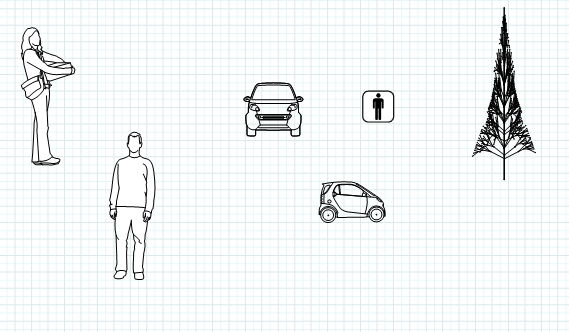 |
| Şekil:13 Scrapbooks |
 |
| Şekil:12 |
Pencerinin sağ tarafından ise layer, sayfa özelliği, renk, text, dimesion vs. gibi özelliklerin bulunduğu bir alan vardır. Buradan layer kontrolü yapılabilir, text boyutu,tipi vs. gibi özellikler kolayca kontrol edilebilmektedir. Bunlar bizim çoğunu bildiğimiz özelliklerdir. Bize farklı gelen scrapbooks kısmından iki boyutlu şekilleri çizimlerimize ekleyebiliriz.
SketchUp'ın Style Builder kısmında ise oluşturalan çizimlere marker, pencil vs. görünümleri verilebilir.
SketchUp Pro'nun SketchUp Make gibi Extension Warehouse kısmı vardır. Buradan plug-in eklenebilir ya da var olan plug-in silinebilir. Bu kısma window bölümünden ulaşabiliriz.
 |
| Şekil: Extension Warehouse |
lynda.com adresinden böylece bu üç programı öğrenmiş oldum. Ayrıca bunlara ek olarak bir de SketchUp Rendering Using V-Ray programını da öğrenerek bu programın da sertifikasını aldım.
















.png)
.jpg)

.png)
.jpg)